Win10打印机服务器属性无法保存怎么办?Win10打印机服务器属性无法保存的解决方法
更新日期:2023-12-11 04:30:48
来源:转载
手机扫码继续观看

有很多朋友还不知道win10打印机服务器属性无法保存该怎么办,所以下面小编就讲解了win10打印机服务器属性无法保存的解决方法,有需要的小伙伴赶紧来看一下吧,相信对大家一定会有所帮助哦。
win10打印机服务器属性无法保存怎么办?win10打印机服务器属性无法保存的解决方法
1、右击桌面上的"此电脑",选择菜单中的"管理"打开,进入新界面后,双击右侧的"服务和应用程序",如图所示。
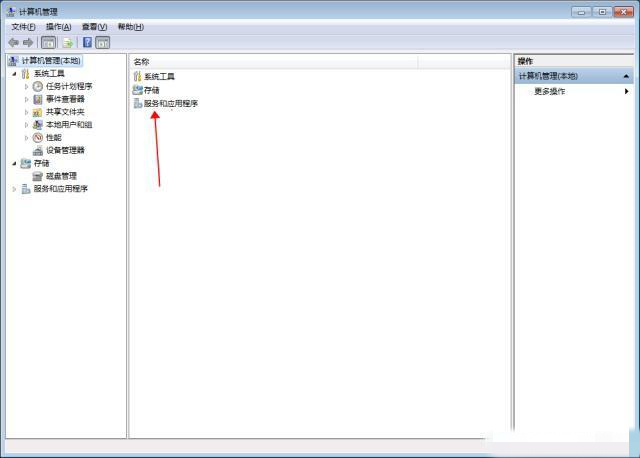
2、接着点击"服务",如图所示。
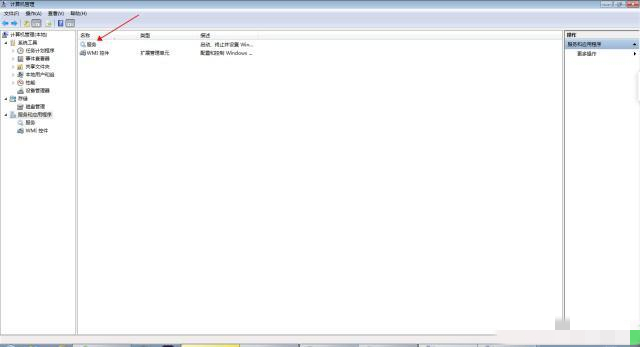
3、找到其中的"Windows firewall"服务并将其双击打开,如图所示。
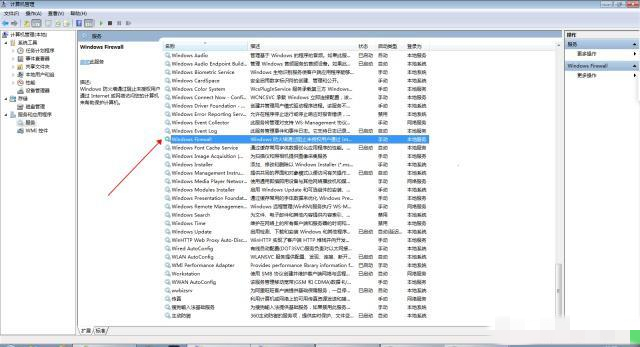
4、在窗口中将"启动类型"改为"自动",接着点击"服务状态"下的"启动"按钮,点击确定保存即可解决问题,如图所示。
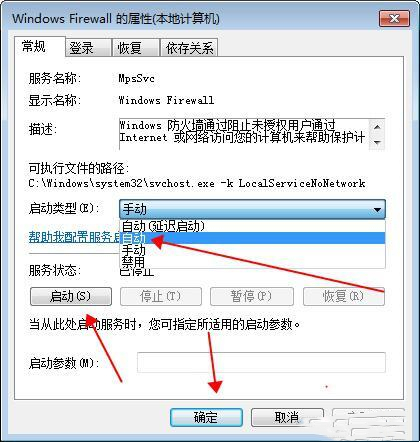
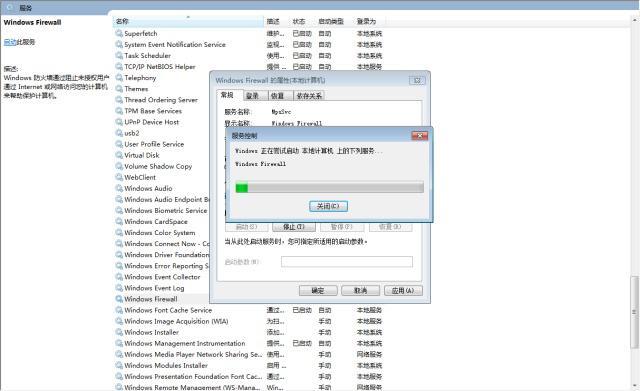
该文章是否有帮助到您?
常见问题
- monterey12.1正式版无法检测更新详情0次
- zui13更新计划详细介绍0次
- 优麒麟u盘安装详细教程0次
- 优麒麟和银河麒麟区别详细介绍0次
- monterey屏幕镜像使用教程0次
- monterey关闭sip教程0次
- 优麒麟操作系统详细评测0次
- monterey支持多设备互动吗详情0次
- 优麒麟中文设置教程0次
- monterey和bigsur区别详细介绍0次
系统下载排行
周
月
其他人正在下载
更多
安卓下载
更多
手机上观看
![]() 扫码手机上观看
扫码手机上观看
下一个:
U盘重装视频












